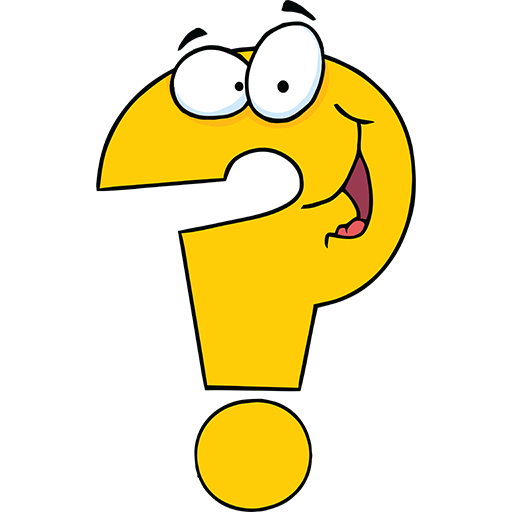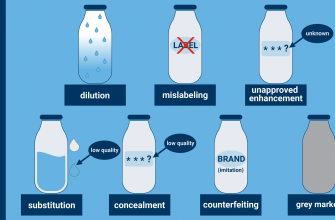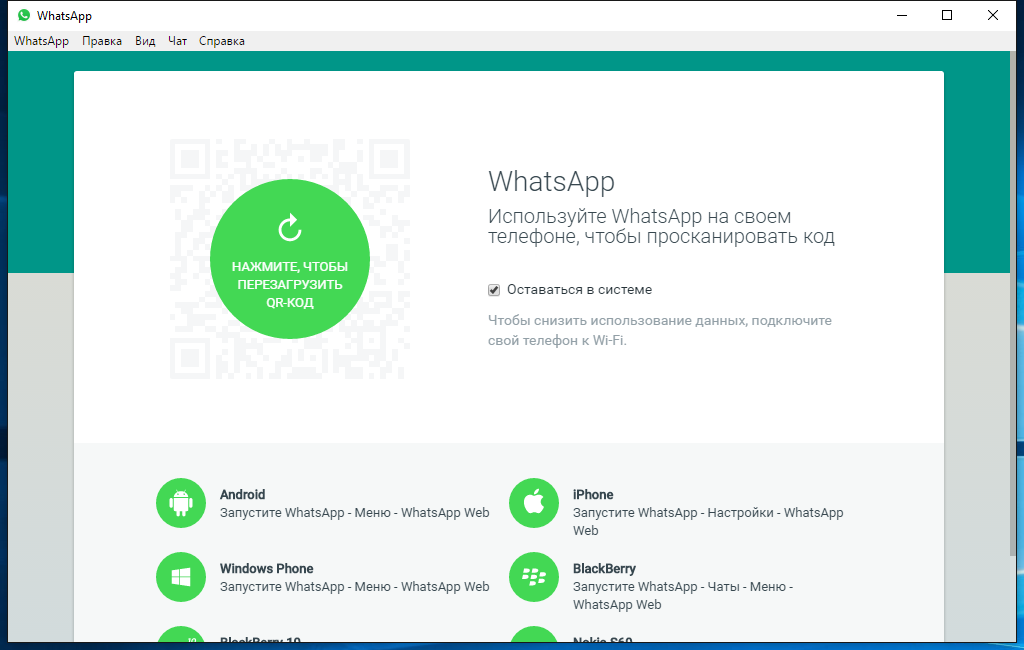
WhatsApp – одно из самых популярных мессенджеров в мире, который позволяет обмениваться сообщениями, фотографиями, видео и даже звонить бесплатно через интернет. Начиная с мобильных устройств, WhatsApp также доступен и для компьютеров. В этой статье мы расскажем, как установить Ватсап на компьютер и начать пользоваться всеми его возможностями.
Первым способом установить Ватсап на компьютер является официальное приложение WhatsApp для ПК. Чтобы установить это приложение, необходимо скачать его с официального сайта WhatsApp и установить на компьютер с ОС Windows или Mac. После установки, при первом запуске, Вам нужно будет отсканировать QR-код с помощью Ватсап на Вашем мобильном устройстве. После этого Вы сможете синхронизировать свои контакты и начать обмениваться сообщениями.
Вторым способом является использование WhatsApp Web – онлайн версии Ватсап доступной через веб-браузер на компьютере. Чтобы воспользоваться этой возможностью, необходимо открыть веб-браузер на компьютере и ввести адрес web.whatsapp.com. Затем, с помощью Ватсап на мобильном устройстве, Вы должны отсканировать QR-код на странице WhatsApp Web. После этого Ваш аккаунт будет синхронизирован с компьютером и Вы сможете просматривать и отвечать на свои сообщения, как на смартфоне.
Хотя WhatsApp для компьютера и WhatsApp Web рассчитаны на использование на ПК, они полностью синхронизированы с Ватсап на вашем мобильном устройстве. Это означает, что все входящие и исходящие сообщения будут отображаться как на компьютере, так и на смартфоне. Кроме того, все Ваши контакты и группы будут также доступны на веб-версии WhatsApp. Теперь Вы можете пользоваться Ватсап на своем компьютере и наслаждаться всеми его возможностями без ограничений.
Что нужно учесть перед установкой Ватсап Веб на компьютер
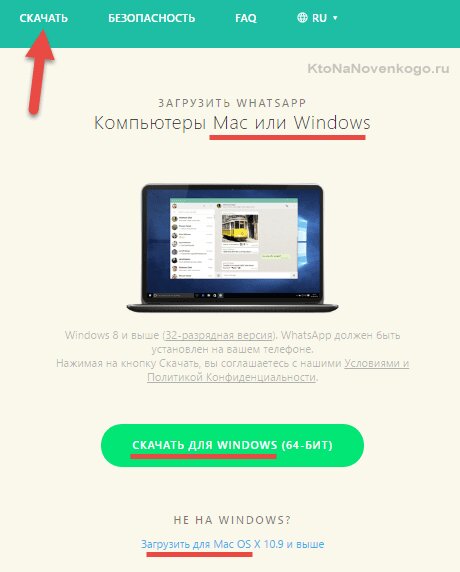
Перед установкой Ватсап Веб на компьютер, есть ряд важных моментов, которые необходимо учесть:
1. Наличие активного аккаунта Ватсап: Чтобы использовать Ватсап Веб, необходимо иметь уже существующий аккаунт Ватсап, зарегистрированный на смартфоне. Без аккаунта Вы не сможете воспользоваться Ватсап Веб на компьютере.
2. Обновленная версия приложения: Убедитесь, что у Вас установлена последняя версия Ватсап на Вашем смартфоне. Иногда для использования Ватсап Веб требуется обновление самого приложения на смартфоне.
3. Стабильное интернет-соединение: Для работы Ватсап Веб необходимо иметь стабильное и надежное интернет-соединение на компьютере. Проверьте скорость интернета и убедитесь, что она достаточна для комфортного использования Ватсап Веб.
4. Подходящий веб-браузер: Ватсап Веб поддерживает большинство современных веб-браузеров, включая Google Chrome, Mozilla Firefox, Microsoft Edge и Safari. Убедитесь, что у Вас установлен один из поддерживаемых браузеров и он обновлен до последней версии.
5. Активное подключение к сети Ватсап: Чтобы использовать Ватсап Веб на компьютере, Ваш смартфон должен быть подключен к интернету. Убедитесь, что у Вас активное подключение к Wi-Fi или мобильной сети на смартфоне.
Учитывая эти нюансы, установка и использование Ватсап Веб на компьютере будет проходить без проблем и обеспечит удобный доступ к Вашим чатам и контактам прямо из браузера.
Устанавливаем Ватцап на компьютер

1. Установка WhatsApp для ПК:
| Шаг 1: | Перейдите на официальный сайт WhatsApp и скачайте установщик для ПК. |
| Шаг 2: | Запустите скачанный установщик и следуйте инструкциям на экране. |
| Шаг 3: | После завершения установки, запустите WhatsApp на компьютере и отсканируйте QR-код с помощью своего смартфона. |
| Шаг 4: | После сканирования QR-кода, WhatsApp будет активирован на вашем компьютере, и вы сможете использовать его для обмена сообщениями. |
2. Использование WhatsApp Web:
| Шаг 1: | Откройте веб-браузер на своем компьютере и перейдите на официальный сайт WhatsApp Web (web.whatsapp.com). |
| Шаг 2: | Откройте WhatsApp на своем смартфоне и перейдите в настройки. |
| Шаг 3: | Выберите опцию «WhatsApp Web» и отсканируйте QR-код на экране компьютера с помощью камеры вашего смартфона. |
| Шаг 4: | После сканирования QR-кода, WhatsApp Web будет активирован в вашем веб-браузере, и вы сможете обмениваться сообщениями с помощью компьютера. |
Теперь вы можете установить WhatsApp на компьютер и использовать его для обмена сообщениями также, как и на своем смартфоне. Наслаждайтесь общением с друзьями и близкими, не ограничиваясь только мобильным устройством!
WhatsApp Web – заходим в Вотс Апп через браузер (онлайн)
WhatsApp Web представляет собой онлайн-версию WhatsApp, которую можно использовать прямо через веб-браузер на компьютере. Это отличный способ получить доступ к своим сообщениям, контактам и медиафайлам прямо с рабочего стола или ноутбука. Чтобы использовать WhatsApp Web, необходимо выполнить несколько простых шагов:
- Откройте свой веб-браузер и введите адрес https://web.whatsapp.com в адресной строке.
- На открывшейся странице вы увидите QR-код.
- Теперь откройте WhatsApp на своем смартфоне и перейдите в раздел «WhatsApp Web».
- Отсканируйте QR-код с помощью камеры вашего смартфона.
- После успешного сканирования ваш аккаунт WhatsApp будет автоматически связан с веб-версией.
- На экране компьютера вы увидите все ваши чаты и сможете пользоваться всеми функциями WhatsApp.
WhatsApp Web позволяет отправлять и получать сообщения прямо через веб-браузер, сохраняя синхронизацию с вашим мобильным устройством. Вы можете отправлять фотографии, видео, документы и даже аудиозаписи без необходимости использования смартфона. Кроме того, вы можете управлять своими чатами, создавать новые группы и изменять настройки уведомлений.
WhatsApp Web поддерживается большинством популярных веб-браузеров, включая Google Chrome, Mozilla Firefox, Microsoft Edge и Safari. Обратите внимание, что для работы WhatsApp Web необходимо иметь активное интернет-соединение на обоих устройствах – компьютере и вашем смартфоне.
Теперь у вас есть возможность пользоваться WhatsApp прямо с экрана вашего компьютера, что позволит вам быть всегда на связи, даже когда ваш телефон находится в другой комнате или заряжается. WhatsApp Web – это удобный и эффективный способ использования популярного мессенджера WhatsApp на платформе ПК.
Комментарии и отзывы (27)
- Отзыв 1 – Отличная статья! Установка Ватсап на компьютер стала проще благодаря этому гайду.
- Отзыв 2 – Спасибо за подробную инструкцию! Теперь я могу пользоваться Ватсапом прямо на своем компьютере.
- Отзыв 3 – Это действительно очень удобно, особенно когда нужно переписываться с друзьями на работе.
- Отзыв 4 – Не ожидал, что установка Ватсапа на компьютер окажется такой простой. Спасибо за инструкцию!
- Отзыв 5 – Пользуюсь WhatsApp Web уже несколько месяцев, и мне очень нравится, что я могу проверять свои сообщения прямо через браузер.
- Отзыв 6 – Изящное решение! Благодаря этому способу никогда не пропущу важные сообщения, когда мой телефон не рядом.
- Отзыв 7 – Установил WhatsApp на компьютер без проблем. Очень рекомендую этот метод!
- Отзыв 8 – Теперь я могу одновременно пользоваться Ватсапом на своем телефоне и компьютере. Это замечательно!
- Отзыв 9 – Спасибо, статья помогла разобраться с тем, как установить Ватсап на компьютер. Теперь мой рабочий процесс стал гораздо эффективнее.
- Отзыв 10 – Очень полезная информация! Установка Ватсапа на компьютер оказалась намного проще, чем я ожидал.